百度图片打开不了如何办?
时间:2024/3/3作者:未知来源:争怎路由网人气:
- 本站电脑知识提供电脑入门知识,计算机基础知识,计算机网络应用基础知识,电脑配置知识,电脑故障排除和电脑常识大全,帮助您更好的学习电脑!不为别的,只因有共同的爱好,为软件互联网发展出一分力!
大家经常会使用百度图片来查找所需的图片,如果百度图片突然打不开了怎么办?
1.百度已经是如今大家最常用的搜索引擎了,百度旗下的产品用户也有很多,百度图片就是其中之一,不过有时候会遇到百度图片突然打不开的情况,接下来小编就来告诉大家如何解决。

2.首先大家需要打开自己所用的浏览器,小编以IE浏览器为例,在右上角找到“工具”选项,然后打开下拉菜单选择“Internet选项”,就在下图中红框选中的位置。
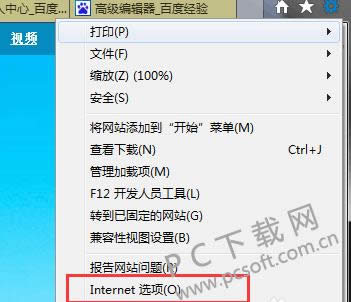
3.然后会进入到“Internet选项”的界面,大家切换到“高级”选项卡,然后会进入到下图中的页面,大家直接点击“还原高级设置”就好了,就在红圈选中的位置。
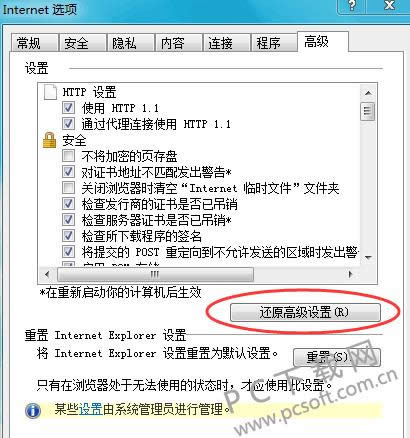
4.如果不行的话,大家继续回到“高级”选项卡,然后在“设置”中找到“多媒体”,然后勾选“显示图片”的选项试试,就在下图中红色方框指示的位置。
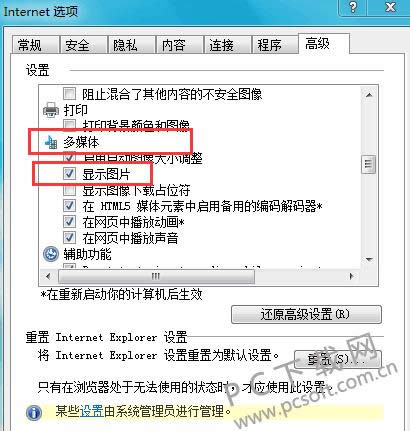
以上就是小编为大家整理的百度图片打不开怎么办的教程,如果你急需搜索图片的话,赶快试试教程中的办法吧。
学习教程快速掌握从入门到精通的电脑知识
关键词:百度图片打开不了怎样办?